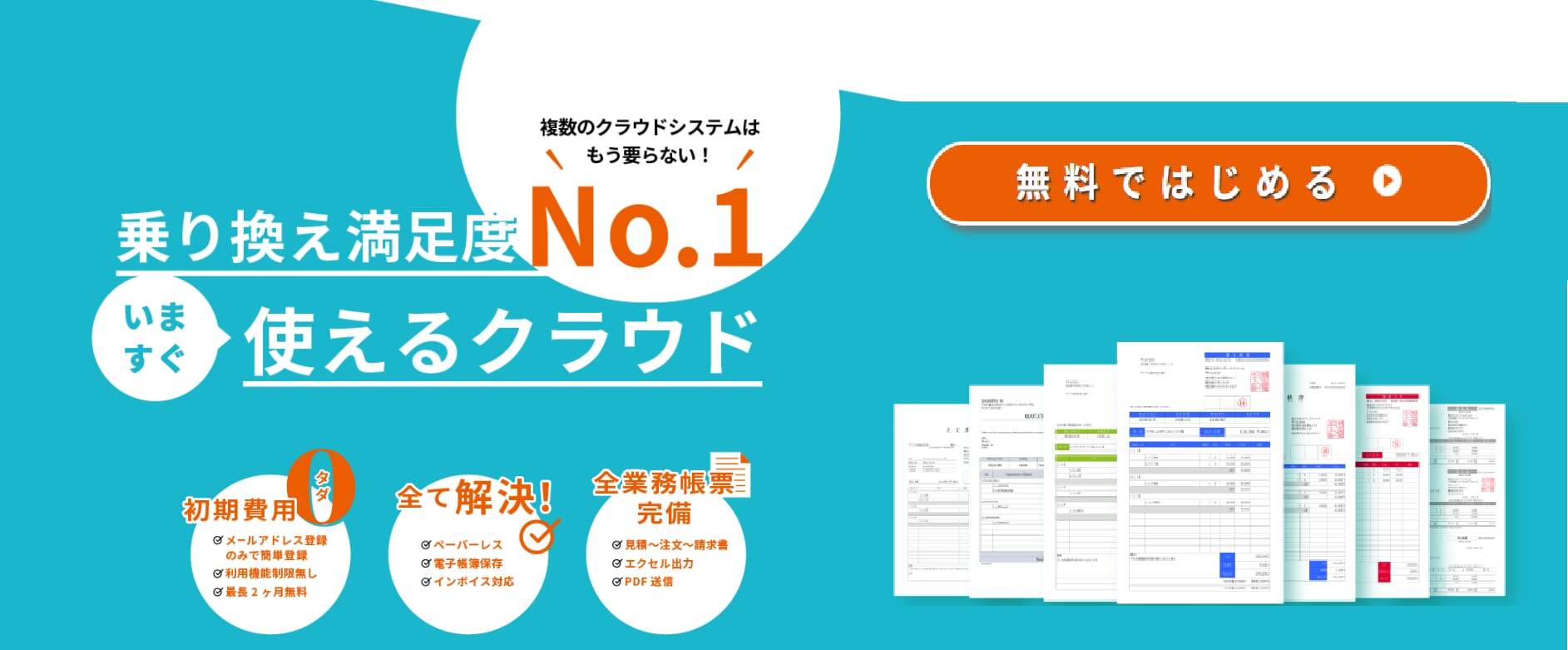こんにちは。スプレッドオフィス事務局です。
中小企業がIT・システム化を躊躇するのは、ITを導入できる人材がいない、社員がITを使いこなせないというのが大きな理由なのだそうです。(※)
SpreadOfficeなら難しい設定をすることも難しい操作も覚えることなく、スプレッドシート(エクセルなどの表計算ソフト)を操作するように簡単に請求書が作成できます。ITに詳しい人材が社内にいなくても問題ありません。
※2017年版「中小企業白書:第2章 中小企業におけるITの利活用」参照
SpreadOfficeは最大で2ヶ月間無料でお試し利用できます。
SpreadOfficeにはいろいろな機能がありますが、まずは請求書の作成機能をお試しください。
無料お試し登録に30秒、自社情報の設定に3分(最初の1回だけ)、顧客の登録に1件2分、作業するだけで最初の請求書を作成することができます。
実際の請求書を1枚ご用意いただき、その内容を一度入力してみましょう。SpreadOfficeが「いつでもどこでも」&「驚くほど簡単」に帳票を作成できるクラウド型システムであることをご体験いただけることと思います。
<無料お試し登録をしよう!(30秒)>
下記の3つを登録するだけで、すぐ無料お試し利用できます。
・メールアドレス
・パスワード
・ご紹介会社名(任意項目ですので、入力しなくても問題ありません。)
ご面倒な会社名や住所、電話番号などを登録する必要はありません。
お試し登録をしていただいても、営業のお電話をおかけしたり(電話番号を登録しないので電話を掛けられませんよね)、たくさんのご案内メールをお送りしたりすることはありません。安心してご登録ください。
お試し登録するには、このページの一番下のリンク「無料で試してみる」をクリックします。
次の画面でメールアドレス・パスワード・(ご紹介会社名)を入力し、「無料で試してみる」をクリックします。登録はこれだけで完了です。
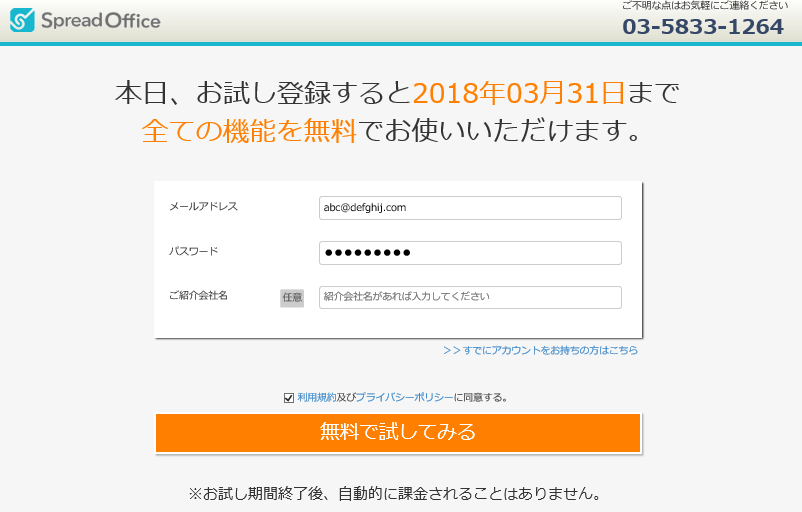
【無料トライアルの期間】ご登録頂いた日の翌月末日までとなります。
<自社情報を登録しよう(3分)>
まず、請求書などに表示させる自社の「基本情報」と「口座情報」を登録します。
左メニューから「自社設定」→「自社情報」をクリックします(①)。
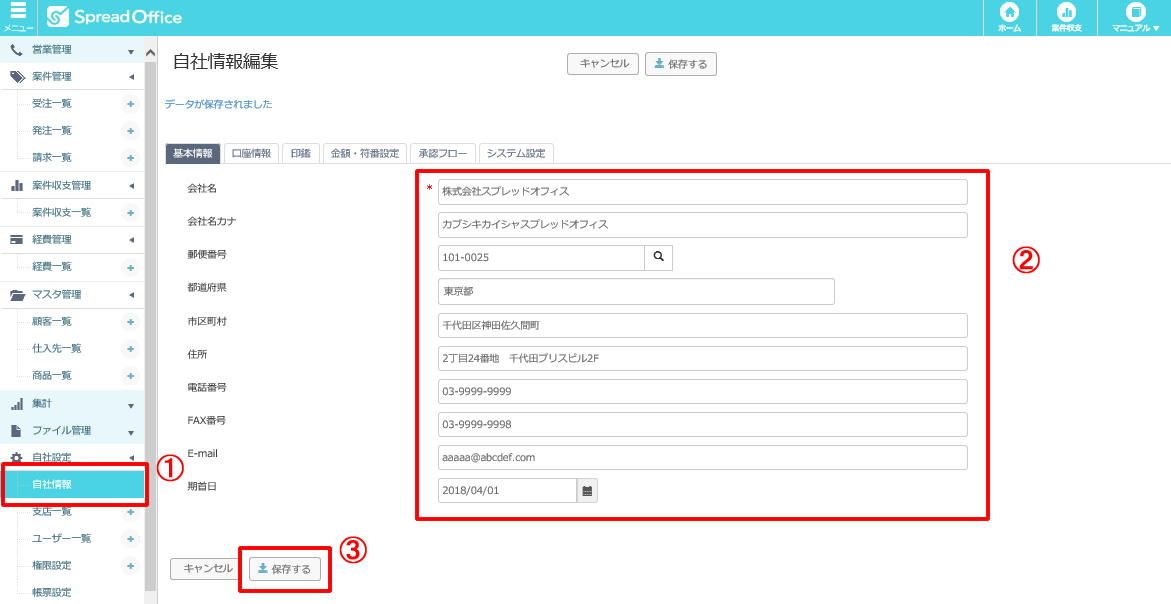
■基本情報を入力します(②)。
・会社名(必須)
・会社名カナ
・郵便番号
・都道府県
・市区町村
・住所
・電話番号
・FAX番号
・E-mail
・期首日
入力後、「保存する」をクリックします(③)。
「口座情報」タブをクリック(①)した後、「+ 行を追加する」をクリックします(②)。
(サンプル登録されている口座情報が表示されています。)
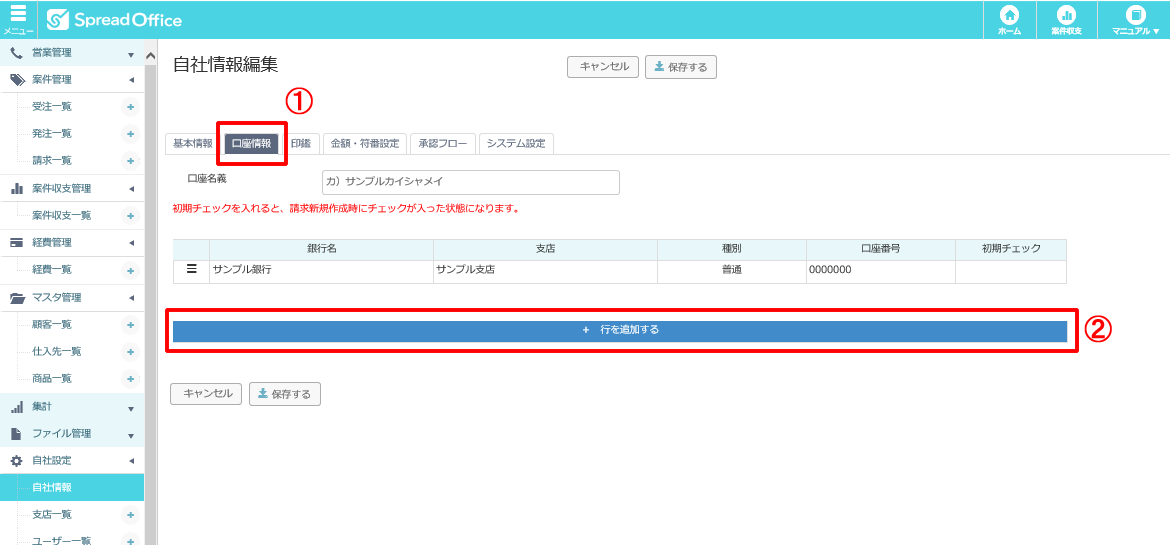
空欄の行が追加されます。

追加された空欄の行に口座情報を入力します(①)。初期チェック欄をクリックしてチェックマークを付けます。「保存する」をクリックします(②)。
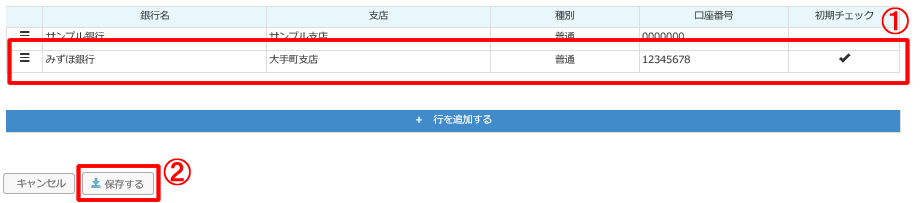
■口座情報
・銀行名
・支店
・種別:普通・当座のどちらかをプルダウンから選びます
・口座番号
請求書を作成するのに最低限必要な自社情報の登録は以上です。
<顧客情報を登録しよう(2分)>
次に顧客情報を登録します。
左メニューから「マスタ管理」→「顧客一覧」をクリック(①)した後、「+新規作成」をクリックします(②)。
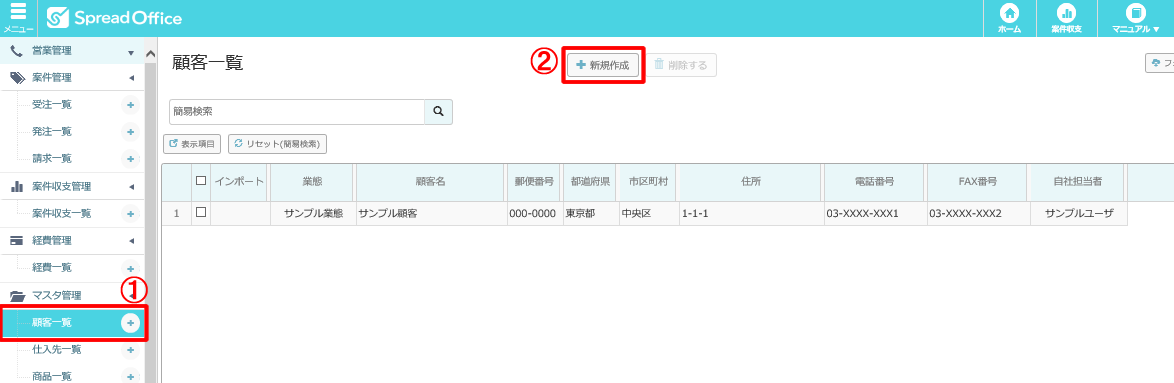
サンプル登録されている顧客情報の一覧が表示されます。
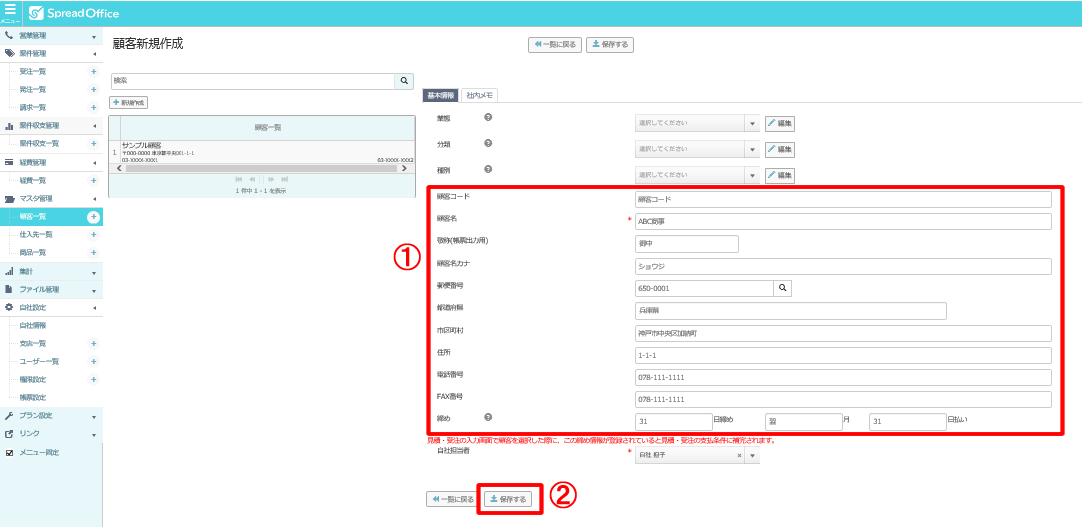
業態・分類・種別・顧客コードは顧客情報の管理に便利な項目ですが、今回は請求書に関係する項目だけ入力しましょう。
顧客名・郵便番号・都道府県・市区町村・住所・締め(支払条件)を入力(①)して、「保存する」をクリックします(②)。
担当者情報を登録することもできますので、お時間のある方はチャレンジしてみてください。(飛ばしても問題ありません)
顧客一覧で登録した顧客をクリックします(①)。担当者情報の「+」をクリック(②)すると、「担当者新規登録」のポップアップ画面が表示されますので、必要な担当者情報を入力(③)し、「保存」をクリックします(④)。
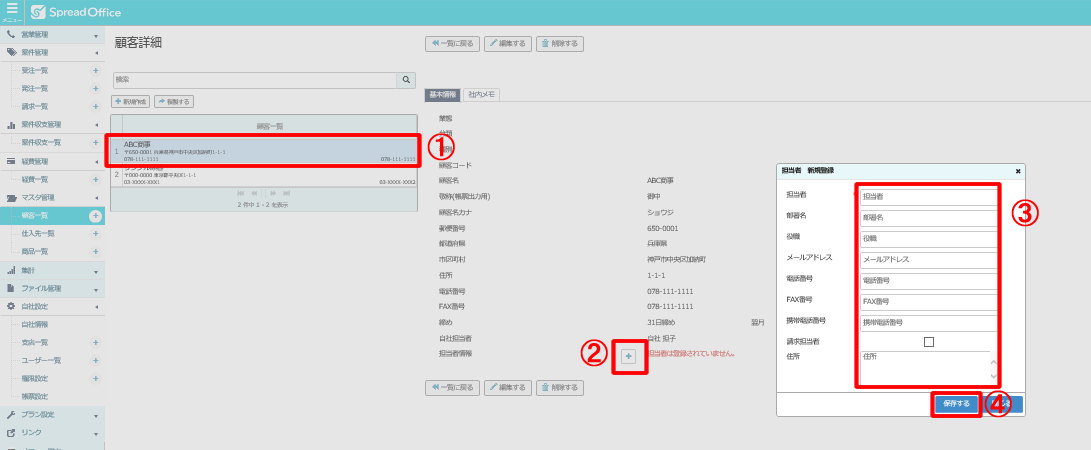
※顧客情報・顧客担当者情報はcsvファイルから一括アップロードすることもできます。
<請求書を作成しよう(5分~)>
最後になりました。請求書を作成しましょう。
左メニューから「案件管理」→「請求一覧」をクリック(①)した後、「+新規作成」をクリックします(②)。
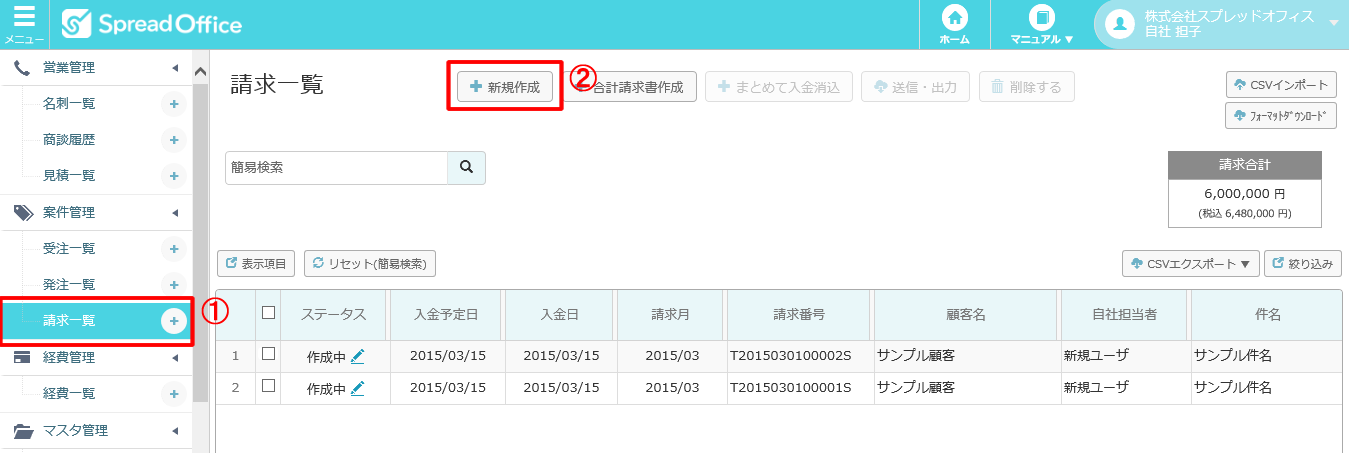
「顧客名を選択してください」の下向き三角マークをクリックし、先ほど登録した顧客を選択します。
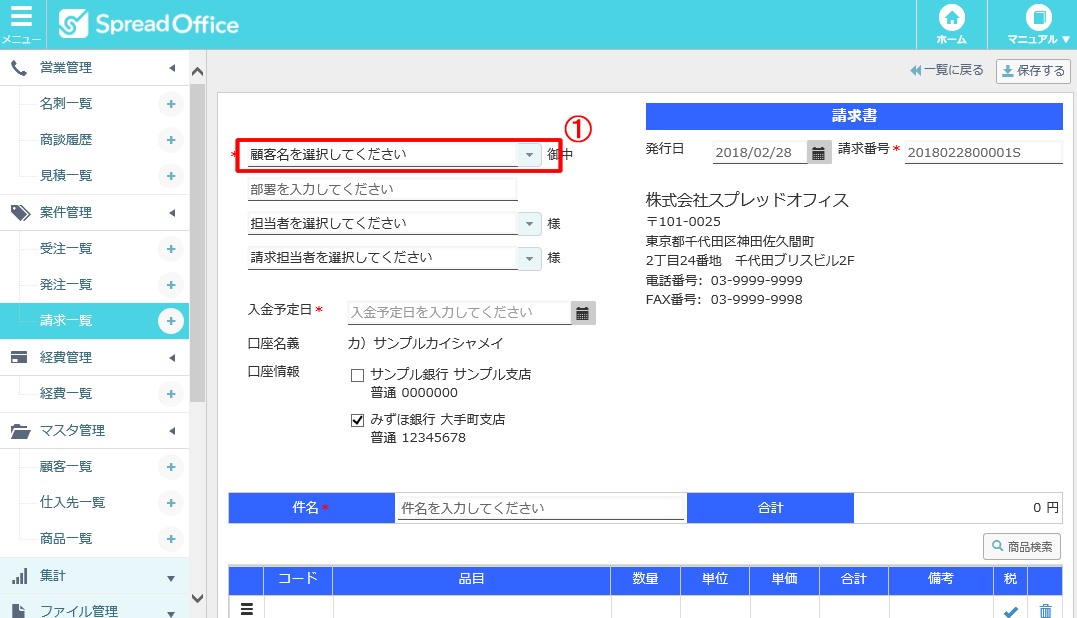
担当者情報を登録された方は、担当者情報を選択(①)します。(なくても問題ありません。)入金予定日(②)、件名(③)を入力します。
商品明細欄に移り、品目項目の空欄をクリックします(④)。タブキーやマウスのクリックで項目を移動しながら、品目・数量・単位・単価を入力します。
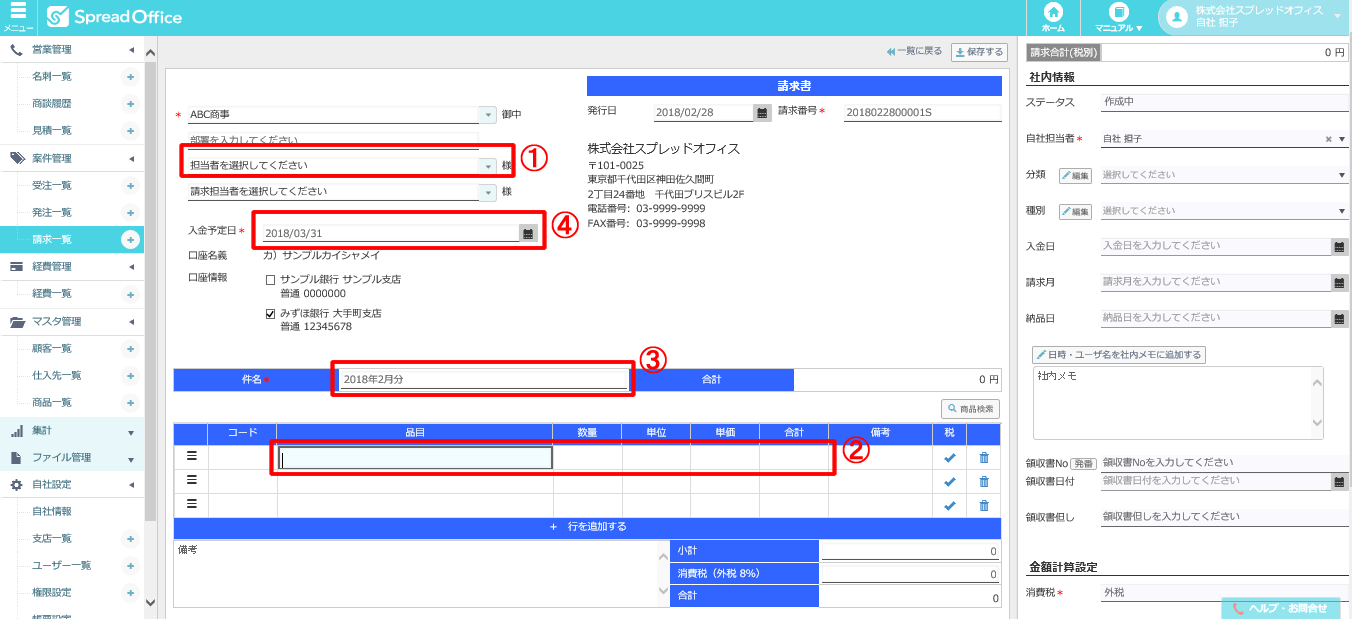
※商品情報を事前に登録しておくと、商品情報から自動で名称や単価などの情報を取り込むことができます。
商品の請求情報を入力(①)した後、「保存する」をクリックします(②)。
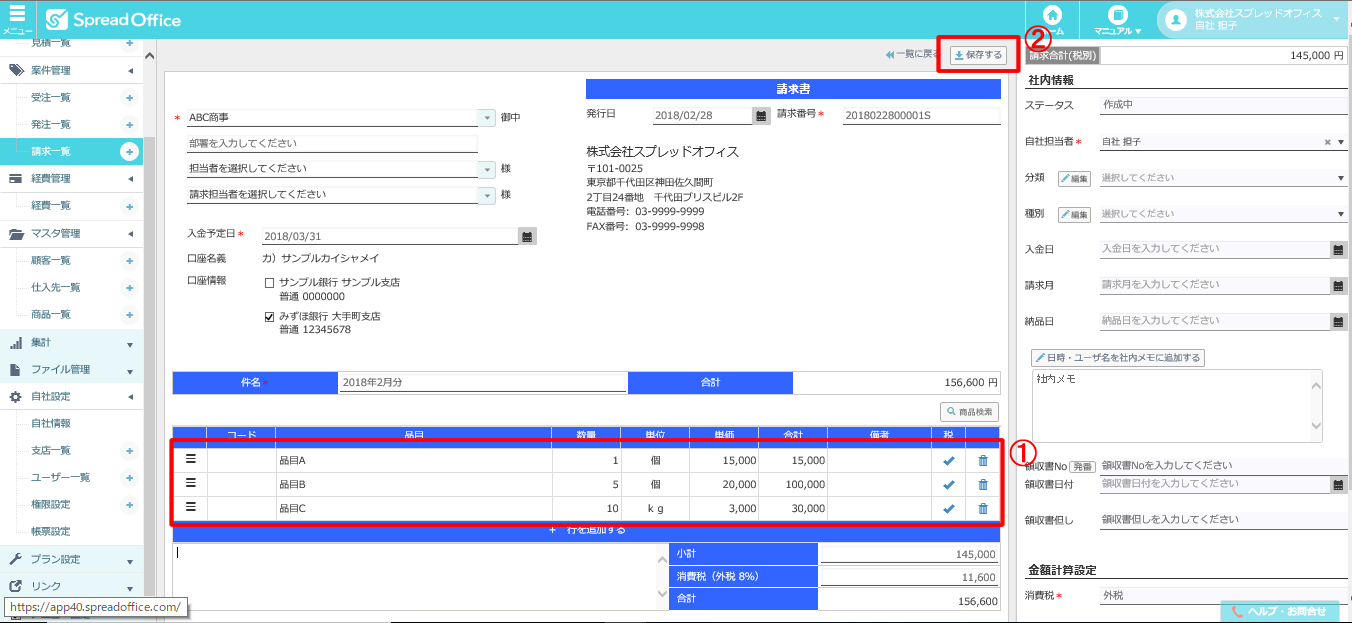
商品の請求情報を追加するときは、「+行を追加する」をクリックします。
「出力・送信」をクリックします。
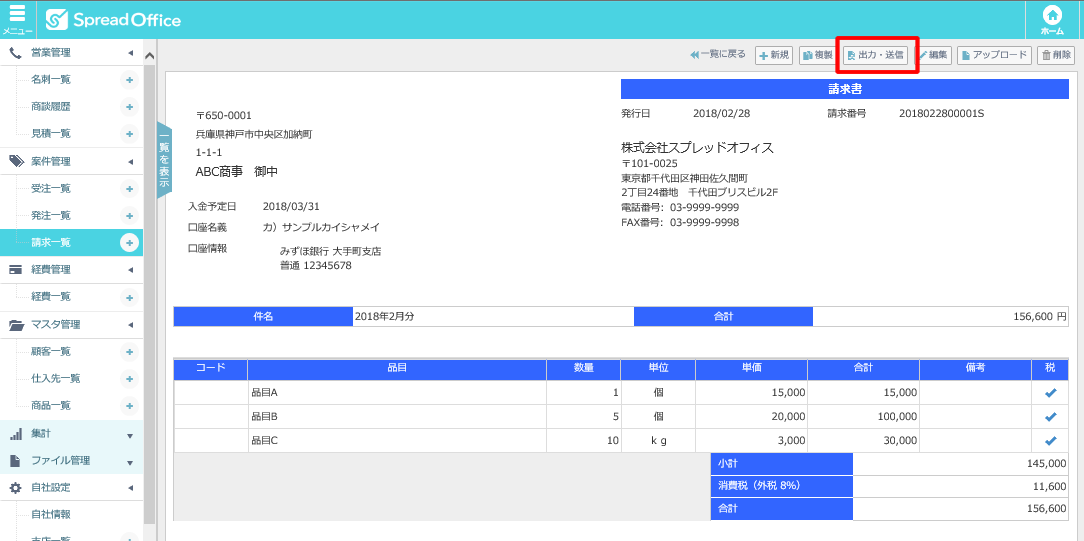
「ファイル出力」をクリックします。
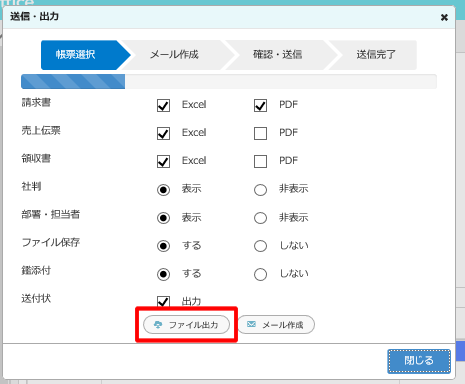
オプションがいろいろありますが、最初は初期設定のまま出力してみましょう。
ポップアップ画面で「保存」をクリックします。

ポップアップ画面で「フォルダーを開く」をクリックします。

ダウンロードしたzipファイルをダブルクリックすると、作成された請求書などのファイルが表示されます。
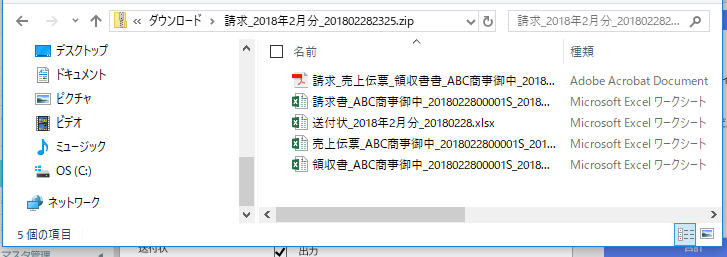
請求書ファイルが作成されました。ファイルを開いて、内容を確認してください。
思ったような請求書が作成できましたでしょうか。
ここまでが、一番シンプルな請求書作成の手順です。この他に、社判や担当者印を登録したり、請求書番号の採番方法を設定したり、請求書のデザインをテンプレートから選んだりなど細かい設定をすることもできます。
是非、いろいろ設定して、貴社に合ったご請求書を作成してみてください。
また、SpreadOfficeでは請求書作成機能だけでなく、見積~受注~発注~請求までの受発注管理・データ集計・資金繰り表作成、案件管理などの機能もございます。無料お試し期間の間に是非いろいろな機能をお試しください。
スプレッドオフィスの無料トライアル
スプレッドオフィスも、もちろん無料で、すぐにお試しができます。お試し登録をすると、その登録日の翌月末日まで、すべての機能を使用することができます。お試し期間が長いので、じっくりと様々な機能を使ってみることをオススメします。
スプレッドオフィスの無料お試しのポイントは、この、すべての機能が使えるという点です。正式にシステムを導入する前であっても、導入後と全く同じようにスプレッドオフィスで業務に取りかかることが可能です。もちろん、サポートも利用できます。メールでのサポートで、利用についてのご質問やご相談などに対応しています。画面を見ながら操作の方法を聞きたい、といったメールでは説明しにくいようなご質問であれば、電話でのサポートも行っています。
一般的に、無料トライアル期間中の機能の使用には、制限がある場合が多いようです。月間の請求書の作成数の上限が決まっていたり、上限数を超えると有料になってしまうこともあります。特に制限もなく試用できるスプレッドオフィスであれば、安心して十分にお使いいただけます。
お試し期間中には、具体的なイメージがつかみやすいように、実際に導入しているようにスプレッドオフィスを使用してみてください。このトライアル期間中に、スプレッドオフィスで登録したデータなどは、すべてムダにはなりません。せっかくお時間をかけていただいた、そのトライアル期間中の業務のデータですから、正式にご契約いただいた後も、そっくりそのまま継続して利用していただきたいのです。
無料トライアル~正式運用
お試し期間中の業務のすべてをスムーズに引き継いで、正式に運用していくことができる。これによって、システム導入にかかる時間と手間が、だいぶ省けることになります。業務の流れに、穴も開きません。効率をよくするために導入するシステムのはずが、逆に労力を生んだり、お試し期間中に発生した業務の漏れなどがあっては困りものです。帳票の作成など、取引先にも影響が及びかねないことですから、お試し期間から正式な導入までの滞りない流れについても、よく念頭に置いておきたいものです。
自動課金はされない安心の無料プランはスプレッドオフィスだけ
お試し期間中にできるメリットとして、もう一つご紹介します。仮に、システムにログインできるユーザーを追加しても、無料のままで、課金はされません。せっかくのトライアル期間中だから、ぜひ、社内の皆さんでちょっと試してみよう、ということができるのです。お試し期間終了後、有料プランに変更すると、登録されているユーザー数での決済が発生することになるので、契約の際にはご注意ください。ユーザー数を気にせず、システムを使用するのは、お試し期間ならではのことですから、大いに活用してはいかがでしょうか。
スプレッドオフィスで何ができるの?
こちらのサイトをご覧になっている方は、企業活動をスムーズに無駄なく遂行したい!繰り返される見積、受注、請求の一連の流れをもっと効率化したい!そんなことを日々の業務の中で感じていらっしゃるかもしれません。
それを解決するには何より、現在の企業内の業務の整備がポイントとなってきます。
そこで、スプレッドオフィスで何ができるのかをご紹介したいと思います。
スプレッドオフィスで一括管理
現在、帳票業務をどのようにされているでしょうか?
担当者がエクセルシートに顧客毎にフォルダを分けて、見積書、注文書、請求書などに分けて管理されているかもしれませんし、各営業担当者が自身で管理をしているのかもしれません。
スプレッドオフィスではマスタ管理にお客様情報を入力し一括で管理することができます。そのため、見積だけでなく、受注、発注、請求という一連の流れをまとめて行うことができます。各データが紐づけられるために、記入ミスや転記ミスもなく、各書類やデータを一括でまとめて管理、出力が可能です。
これが、受注発注の管理システムを簡単に、そして効率的に行うことができるスプレッドオフィスの特長です。
帳票テンプレートの充実と他社との差別化に!
他社よりも自社を印象づけたい!アピールしたい!この競争社会ではどの企業様もそのようにお考えだと思います。
その為には、営業力やコミュニケーションスキルだけではなく、視覚的にも目をひきやすい、他社よりも印象が強く残る見積書を作成することは必須となってくるのではないでしょうか。
スプレッドオフィスの帳票テンプレートは充実しており、簡単にデザインも変更することができます。また、御社でお使いの帳票(見積書や請求書など)をスプレッドオフィスでご利用いただくことも可能です。また帳票毎に別々のフォーマットへの設定も可能です。
他社への差別化を意識する企業様にとって、見積書を他社よりよく魅せることは、お客様との信頼関係の相乗効果を生むことでしょう。
押印もワンクリック!管理業務の効率化
「すぐにでもお客様に見積書を発行して受注確定したいけれど、上司が外出中で承認がとれない・・・」という状態は、企業様にとっては頻繁に起こりうる状況ではないでしょうか。「内容を上司に確認してもらえさえすれば業務が進むのに・・・」という状況はもどかしい上に、効率が悪いとさえ感じます。
しかし、スプレッドオフィスでは、そんな事態を解決します。社内の承認にかかる時間を大幅にカットすることが可能なのです。
外出の多い担当者でも簡単にアクセス可能なため、職務がスムーズに遂行されます。使えるデバイスはPC、スマホ、タブレットなので、外出先でいつでも対応可能です。
また、社判画像を事前に登録しておくことで、見積書や請求書などの帳票に自動で反映することができます。また、作成した書類への担当印も同様、自動生成されます。更に、承認フロー機能を利用すれば、決済者印も自動で反映することができ、押印もワンクリックで可能な為、業務の大幅な効率化が図れます。
作成した見積書や請求書はエクセル・PDFで出力できるだけでなく、メールで送信することができるのでよりスピーディーに作業を進めることができます。
データ自動集計ができる
企業様にとって最も重要であるキャッシュフローの把握に対しては、「資金繰り表」機能が役立ちます。仕入・経費・売り上げデータを自動集計し、状況の把握と売上予測をリアルタイムで確認することができます。上述したように、スプレッドオフィスは見積から発注、請求までを一括で管理しているので、流動的な入出金状況をすぐに確認することができ、経営判断に役立たせることができます。
クラウド型システムのメリット
スプレッドオフィスは、インストール不要、バージョンアップは無料で、上記にもあげたPC、スマホ、タブレットで使用可能です。Windowsだけではなく、MacOSでも利用できるので、様々な職種の方、企業様に導入していただけます。
最大2ヶ月間無料で、全ての機能が使えますので、『いつでもどこでも』&『驚くほど簡単に』できるスプレッドオフィスをぜひ体験してみてください!
現在利用中の自社(独自)帳票に関しては?
いや、問題がもう一つある、帳票は、ずっと使っている自社のフォーマットでないと困るから。そのような場合も、スプレッドオフィスならば、もちろん対応できます。見積書や請求書と言った帳票を、以前からお使いの自社フォーマットへ無料で変更できるのです。見積書と請求書のフォーマットは別々に設定して、スプレッドオフィスを使いたいというご希望も叶います。スタンダードプラン、またはカスタマイズプランにて、初回のみ無料でご利用可能です。
データの取り出しは?
ところで、データのインポートがスムーズにできることは判ったが、いざという時にデータが取り出せないのは困る。スプレッドオフィスでは、エクスポート機能が備わっているので、データが取り出せなくなるという思わぬ事態が起こりません。登録されているほとんどのデータを、即、ダウンロードすることが可能です。スプレッドオフィスのデータは、すべてcsv形式で出力されます。つまり、1つのソフトにしばれることなく、いろいろなソフトでデータを開いたり、使ったりすることができるというわけです。出力できるデータについて、見てみましょう。名刺データ、商談データ、見積データ、受注データ、請求データ、経費データ、顧客データ、仕入れ先データ、資金繰り表、とスプレッドオフィスで管理できるデータのほとんどが網羅されていることがお判りいただけると思います。ちなみに、初期データ取り込みの際も、csv取込み機能をお使いいただくことができます。
緊急で、エクスポートに取りかかりたい、と言う時も、スプレッドオフィスなら簡単に操作できます。一覧データの画面にある「csvエクスポート」ボタンをクリックすれば、完了です。すぐにダウンロードが始まります。出力するデータの項目は、「絞り込み」で条件を絞り込むこともできます。
まとめ
業務システムのインポート、エクスポートは、独自で行おうとすると確かに手間のかかる大変な作業です。
システムの入れ替えが思いのほか楽にできる、スプレッドオフィスのサービスを利用しない手はありません。
乗り換えのお悩みの解決策として、まずはスプレッドオフィスをぜひお試しください。